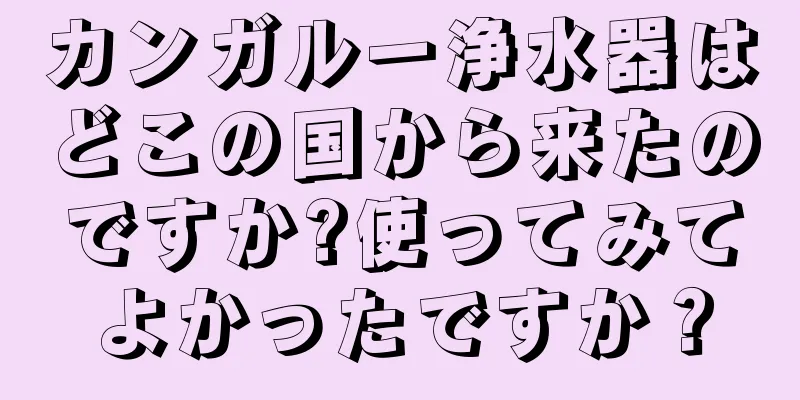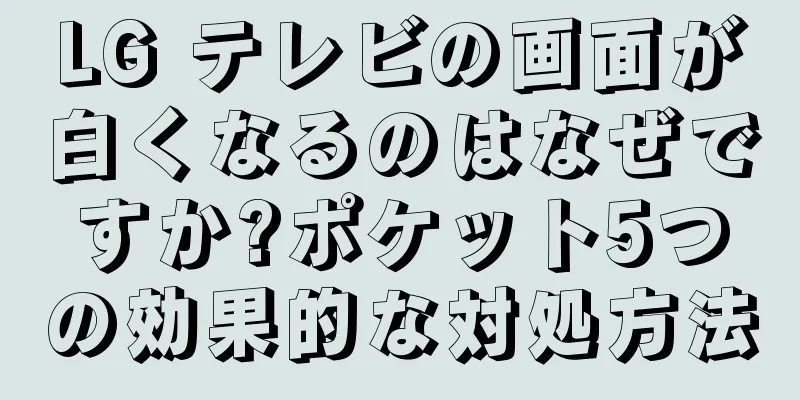Bluetoothスピーカーが接続されないエラーを修正する方法

|
Bluetoothスピーカーは徐々に人気のアクセサリーになりつつあり、現在では多くの人に愛用されています。しかし、 Bluetooth スピーカーが突然接続できなくなる状況は、ユーザーに不快感を与える可能性があります。心配しないでください。以下の修正により、Bluetooth スピーカーは再び正常に動作するようになります。今すぐチェックしてください! Bluetooth スピーカーを使用すると、接続や音質の問題を避けることはできません。 1. Bluetooth スピーカーが接続できないのはなぜですか?Bluetooth スピーカーの接続障害は、次のようなソフトウェアまたはハードウェアの問題によって発生することがあります。 1.1. Bluetoothスピーカーの接続がブロックされています接続が混雑すると、デバイス名が画面に表示されたままでも、Bluetooth スピーカーは他のデバイスに接続できなくなります。 1.2. Bluetooth信号が見つかりませんBluetooth 信号が見つからない場合、このエラーは主に携帯電話の接続設定が不適切であることが原因です。または、お使いの携帯電話が以前に Bluetooth を多くのデバイスに接続したことがあり、その結果、Bluetooth スピーカーとの次のペアリングが失敗します。 1.3.ネットワーク接続が不安定なため不安定なネットワーク接続も、Bluetooth スピーカーがデバイスに接続できない一般的な原因です。すばやく接続するには、デバイスのネットワーク接続が高速で遅延がないことを確認する必要があります。 Bluetooth スピーカーは、通常、ネットワーク接続が不安定なために再生デバイスに接続できません。 2. Bluetoothスピーカーが接続されないエラーを修正する方法Bluetooth スピーカーの接続エラーを修正するには、次のいずれかを実行します。 2.1. Bluetooth接続のオン/オフ接続できない場合は、まず携帯電話の Bluetooth のオン/オフ モードを確認してください。画面上部の小さなアイコンで携帯電話の Bluetooth がオンになっていることを確認する必要があります。 オンになっていない場合は、携帯電話の「設定」または「コントロール センター」セクションから Bluetooth モードを有効にします。うまくいかない場合は、携帯電話の機内モードをオン/オフにして、Bluetooth スピーカーが接続されないエラーを更新して修正できます。 2.2.携帯電話を再起動してください次の簡単な修正方法は、Bluetooth スピーカーに接続できない場合に携帯電話を再起動することです。これにより、携帯電話のさまざまな問題、特にソフトウェア関連のエラーも修正されます。 Bluetooth スピーカーが接続されないエラーを修正するには、携帯電話を再起動します。 2.3. BluetoothスピーカーのテストBluetooth スピーカーに損傷やデバイスとの互換性の問題がないか確認してください。具体的には、使用している Bluetooth スピーカーを別のデバイスに接続します。接続が成功した場合、問題はスピーカーではなく古いデバイスにあることを意味します。接続に失敗した場合は、Bluetooth スピーカーに問題があり、修理または交換する必要があることを意味します。 2.4.接続されたデバイスを忘れるBluetooth スピーカーが接続されない問題を解決するには、携帯電話で Bluetooth に接続されているデバイスを削除してください。 したがって、携帯電話の「設定」セクションを開き、Bluetooth セクションにアクセスして、「以前にペアリングしたデバイスを忘れる」をタップします。次に、携帯電話を再起動し、Bluetooth スピーカーに再度接続して、結果を確認します。 携帯電話の Bluetooth に移動し、古いデバイスの横にある i をタップし、「このデバイスの登録を解除」をタップして切断します。 2.5.ネットワーク設定を復元します。Bluetooth スピーカーが接続できない状況が発生した場合は、ネットワーク設定を復元してこのエラーを修正できます。 続行する前に、携帯電話に接続するために必要な WiFi のパスワードを覚えておいてください。次に、使用している電話回線に応じてネットワーク設定を復元します。具体的には、次のようになります。 iPhoneの場合:「設定」に移動し、「一般」を選択して、「リセット」をタップし、「ネットワーク設定をリセット」をタップします。 Android スマートフォンの場合: 「設定」を開き、「一般管理」を選択してから「リセット」をクリックし、「ネットワーク設定の復元」をタップして完了します。 ネットワーク設定のリセットが完了したら、携帯電話を再起動し、WiFi と Bluetooth をオンにして、Bluetooth スピーカーに再接続して動作するかどうかを確認します。 ネットワーク設定をリセットすると、Bluetooth スピーカーがデバイスに接続されない問題が解決する場合があります。 2.6.工場出荷時の設定にリセットします。上記の方法が機能しない場合は、工場出荷時の設定にリセットして、Bluetooth スピーカーが接続されないエラーを修正できます。ただし、工場出荷時設定へのリセット処理後には重要なデータが完全に消去される可能性があるため、実行する前に重要なデータをバックアップする必要があります。 Bluetooth スピーカーの接続エラーを修正するには、重要なデータをバックアップし、工場出荷時の設定を復元してください。 3. Bluetoothスピーカーのその他の一般的なエラーのリスト接続エラーに加えて、Bluetooth スピーカーの使用中に次のような問題が発生する場合があります。 3.1 Bluetoothスピーカーの音が遅いです。Bluetooth スピーカーの接続は成功しているのに音が遅い場合は、ハードウェア エラーが原因で、実際の時間に音が出ていない可能性があります。これによりユーザーは不快感を覚えますが、次の方法で克服できます。 方法 1: Bluetooth スピーカーをデバイスの近くに置きます。 スピーカーを接続機器から遠くに設置した場合、音声出力が約5~32ミリ秒遅れる場合があります。通常、Bluetooth スピーカーとデバイス間の距離については、メーカーごとに推奨事項が異なります。理想的には、よりスムーズな接続のために、Bluetooth スピーカーをデバイスから約 3 ~ 5 m 離して配置し、間に障害物がないことを確認する必要があります。 方法 2: Bluetooth スピーカーにまだ使用できる十分なバッテリーが残っていることを確認します。 使用中にバッテリー容量が徐々に減少し、サウンド出力の品質が低下する可能性があります。したがって、Bluetooth スピーカーの速度低下を避けるために、バッテリー寿命を少なくとも 40 ~ 50% に保つ必要があります。 方法 3: スピーカーと接続デバイスの Bluetooth バージョンを確認します。 各 Bluetooth バージョンの遅延と接続距離は同じではありません。したがって、スピーカーとデバイスが使用している Bluetooth バージョンを確認する必要があります。具体的には、次のとおりです。 + Bluetooth バージョン 5.0:最大接続距離は 40 m、オーディオ遅延は約 5 ミリ秒です。 + Bluetooth バージョン 5.0 より古い場合:接続距離は 5 ~ 10 m ですが、音声の遅延が大きくなります。 これにより、使用中の音質が向上します。 最大距離 40 m で安定した接続を実現するには、Bluetooth バージョン 5.0 にアップグレードする必要があります。 方法 4: Bluetooth 信号に干渉するデバイスを避けます。 Bluetooth スピーカーとデバイス間の接続信号は、レンガの壁やネットワーク デバイスなどの障害物の影響を受ける場合があります。したがって、伝送品質を確保し、Bluetooth スピーカーの音が実際の音よりも遅くなるというエラーを回避するために、干渉デバイスの使用を制限する必要があります。 方法 5: サウンド出力デバイスの電源をオフにしてからオンにして、RAM を更新します。 音楽を聴いたり、YouTube でビデオを開いたりすると、RAM 容量がデバイスの RAM に一時的に保存され、Bluetooth スピーカーに送信されます。このプロセスにより、デバイスから Bluetooth スピーカーに送信される信号が影響を受け、サウンドが実際よりも遅く再生される可能性があります。このとき、アプリケーションをオフにするか、デバイスを再起動して RAM を更新し、サウンドをより安定させる必要があります。 Bluetooth スピーカーからの音が遅い問題を解決するには、オーディオ デバイスをオフにしてから再度オンにして RAM をリフレッシュします。 方法6: 音楽プレーヤーソフトウェアの新しいバージョンを更新する 古い音楽プレーヤー ソフトウェアを使用すると、Bluetooth スピーカーへのオーディオ信号の送信速度が低下したり、エラーが発生したりすることがあります。したがって、 Bluetooth スピーカーの音が遅いというエラーを修正するには、音楽プレーヤー ソフトウェアを新しいバージョンに更新する必要があります。 Bluetooth スピーカーでより良い音質を得るには、音楽プレーヤー ソフトウェアを最新バージョンに更新する必要があります。 3.2 BluetoothスピーカーをオフにできないBluetooth スピーカーがオフにならない状態は、スピーカーが一時的にフリーズしているか、システム エラーが発生している可能性があります。この場合は、次の手順に従って修正を進めます。 +ステップ 1:スピーカーまたは接続されたデバイスの電源ボタンを長押しして、発せられる音をオフにします。このアクションは、両方のデバイスを再起動して、関連するソフトウェア エラーを修正するのにも役立ちます。 +ステップ 2:接続されたデバイスで「設定」セクションにアクセスし、スピーカーから Bluetooth を切断してオーディオ信号の送信を停止します。 +ステップ 3:音量を高から低へ、またはその逆に調整してから、スピーカーをもう一度オフにしてみてください。 上記の方法が機能しない場合は、スピーカーを修理センターに持ち込み、迅速に検査とトラブルシューティングを行う必要があります。 電源ボタンを長押しして Bluetooth スピーカーの電源をオフにし、ソフトウェア エラーを修正します。 3.3 BluetoothスピーカーがフリーズしたりハングしたりするBluetooth スピーカーは、一定期間使用するとフリーズしたりハングしたりすることが避けられない状況になります。主な原因は次のとおりです。 + 音楽を再生しているときに接続が悪くなるか、接続が失われます。 + オーディオファイルに問題があります。 + Bluetooth 信号が周囲のデバイスによって干渉または中断されています。 + スピーカーの電池が切れそうです。 詳細はこちら:音質に優れたコンパクト Bluetooth スピーカー トップ 3使用中に Bluetooth スピーカーがフリーズしたりハングしたりする問題を解決するには、次の操作を実行できます。 + オーディオ ファイルをチェックして、スピーカーまたは接続されたデバイスにエラーがあるかどうかを確認します。 + 携帯電話の画面の隅に Bluetooth アイコンがまだ表示されているかどうかを確認し、接続してスピーカーがデバイスを認識するかどうかを確認します。 + スピーカーを再起動して、伝送エラーや信号干渉を修正し、サウンドの再生を再開します。 + バッテリー容量を確認し、完全に充電してから、送信機に再接続します。 バッテリーが切れた場合は、Bluetooth スピーカーの充電器を接続して、フリーズまたはハングアップのエラーを修正します。 3.4 Bluetoothスピーカーが歪んでいて音量が低いBluetooth スピーカーは遅いだけでなく、音量が低いこともユーザーに不快感を与えます。この状況の原因としては、スピーカーの膜が破れている、電池が切れている、または接続エラーが考えられます。これを修正するには、次の方法のいくつかを適用できます。 + スピーカーと接続されたデバイスの電源がオンになっているかどうかを確認します。 + コンピューターに接続する場合は、Bluetooth スピーカーのオーディオ出力を設定する必要があります。 + バッテリーを確認し、残量が少ない場合は完全に充電してください。 + エラーの原因が、スピーカーの膜や内部コンポーネントの損傷など、ソフトウェアまたはハードウェアにある場合は、スピーカーを修理センターにお持ちください。 スピーカーや接続されたデバイスの音量が最低レベルになっている場合は、上げてみてください。 音が歪んでいる場合、次のような理由が考えられます。 + 周囲に干渉装置があります。 + Bluetooth スピーカーをシャツやズボンのポケットに入れると、オーディオ信号の伝送が妨げられます。 + スピーカーを他の Bluetooth デバイスの近くに置きます。 + スピーカーをオーディオデバイスから離して設置します。 + インターネット接続が不安定です。 + ファイルが大きすぎるため、オーディオ形式が高解像度です。 + 音量を上げすぎます。 + スピーカーの電池残量が少なくなっています。 + ソフトウェアまたはハードウェアのエラー。 詳しくはこちら:購入するのに最適な Bluetooth スピーカーはどれですか?購入する際に知っておくべき5つの基準Bluetooth スピーカーが歪んでいる場合は、次の方法で修正できます。 + スピーカーは、冷蔵庫、WiFi、電子レンジ、オーブン、コンピューターなど干渉を引き起こすデバイスから離して設置してください。 + スピーカーをバッグの外側または障害物のない場所に置いてください。 + 周囲にある接続する必要のないデバイスの Bluetooth モードをオフにします。 + Bluetooth スピーカーから他のデバイスまでの距離を 15 メートル以内に保ってください。 + インターネット接続を必要とするアプリケーションを介して直接ストリーミングするのではなく、ダウンロードしたファイルからオーディオを再生することをお勧めします。 + オーディオ品質設定を「安定した接続を優先」に変更します。 + スピーカーを適度な音量でオンにします。 + バッテリーを確認し、残量が少ない場合は完全に充電してください。 + スピーカーの膜を定期的に清掃して、汚れを取り除き、歪みを修正します。 + 自宅で自分で対処できない場合は、修理工場に持ち込んで点検を受けてください。 スピーカーの音の歪みを避けるために、干渉を引き起こす可能性のあるデバイスから Bluetooth スピーカーを離して設置する必要があります。 3.5. Bluetoothスピーカーを接続したが音が出ないスピーカーは正常に接続されていても音が出ない場合は、正しい Bluetooth デバイスが選択されていないか、音楽ソースが適切ではないことが原因です。 たとえば、ラップトップには外部スピーカーと Bluetooth スピーカーの 2 つのソースがあります。スピーカーから音を再生することを選択した場合、音は聞こえません。接続は成功したが音が出ないというエラーを修正するには、次の方法を選択できます。 方法 1: Bluetooth 接続を再度確認します。 使用中の Bluetooth スピーカーにデバイスが正しく接続されているかどうかを確認する必要があります。場合によっては、携帯電話やラップトップが別のデバイスを記憶して接続しているため、Bluetooth スピーカーから音が出なくなることがあります。 方法 2: 再生デバイスのオーディオ出力を確認します。 すべてのデバイスは、オーディオ出力を外部に送信する前に、ヘッドフォンを介したオーディオ出力を優先します。したがって、電話またはコンピューターにヘッドセットが接続されているかどうかを確認する必要があります。その場合は、音が出るようにヘッドフォンを外すか、出力をスピーカーに設定する必要があります。 方法 3: Bluetooth スピーカーと接続されたデバイスの音量を確認します。 Bluetoothスピーカーや接続機器の音量が0になっていると、外部に音が出ません。したがって、音量が最低レベルになっている場合は確認して音量を上げる必要があります。 方法 4: Bluetooth スピーカーが他のデバイスから切断されていることを確認します。 多くの場合、Bluetooth スピーカーは接続が成功したことを報告しますが、使用している送信機には接続が成功していないことが報告されます。したがって、上記のエラーを修正するには、Bluetooth スピーカーを以前のすべての再生デバイスから切断する必要があります。 Bluetooth スピーカーが以前のすべてのデバイスから切断されていることを確認する必要があります。 3.6. Bluetoothスピーカーの電源が入りません。Bluetooth スピーカーのサウンド遅延エラーの他に、ユーザーがデバイスの電源をオンにできない場合もあります。多くの人は、Bluetooth スピーカーがオンにならないというエラーを、バッテリー切れと勘違いしがちです。このような場合は、充電器をスピーカーに接続し、一時的に切断されたバッテリーが電流によって再アクティブ化されるまで待ちます。 Bluetooth スピーカーのバッテリーが「一時的に切れた」状態の場合、スタンバイ時間は最大数時間になることがあります。長時間充電しても Bluetooth スピーカーがオンにならない場合は、修理センターに持ち込んで点検と修理を受ける必要があります。 Bluetooth スピーカーの充電器を接続してバッテリーを充電してみてください。 3.7. Bluetoothスピーカーのバッテリーが切れましたBluetooth スピーカーでは、一定期間使用するとバッテリーが消耗してしまうという問題がよく発生します。 Bluetooth スピーカーのバッテリー充電時間は 1 ~ 4 時間です。 Bluetooth スピーカーが完全に充電されるまでに 8 時間以上かかる場合は、バッテリーが故障している可能性があります。 また、バッテリーが弱っているBluetoothスピーカーの動作時間も12時間から3~4時間程度に短くなります。このとき、Bluetooth スピーカーがより安定して動作できるように、バッテリーを新しい純正品に交換する必要があります。 Bluetooth スピーカーのバッテリーが弱くなった場合は、使用時間を延ばすために新しいバッテリーに交換する必要があります。 Bluetooth スピーカーが接続できないことに加えて、このデバイスの使用中に発生する他の多くの問題があります。したがって、修理にお金をかけないようにするには、自宅で基本的なエラーを修正する方法を知っておく必要があります。ただし、場合によっては、自分で問題に対処できない場合は、Bluetooth スピーカーを信頼できる修理施設に持ち込んで、迅速に検査と修理を受ける必要があります。 |
>>: 冷蔵庫の冷凍室にはライトがないのに、冷蔵室にはライトがあるのはなぜですか?
推薦する
ゴジラ、コング、そしてモンスターバースの魅力
配給はレジェンダリー・ピクチャーズとワーナー・ブラザース。 2014 年に共同制作された映画『モンス...
省エネ冷蔵庫のベストセラートップ3
ユーザーが冷蔵庫を購入する際に最も重要な基準の 1 つは、電力を節約できるかどうかです。それを理解し...
「ベトナムの遺産と景勝地を巡る」展の開幕
これは、ディエンビエンフー勝利70周年(2024年5月7日~2024年5月7日)に向けた国家観光年「...
携帯電話をソニーのテレビに簡単に接続する方法
スマートフォンをテレビと同期すると、より便利に制御および検索できるようになります。さらに、大画面で映...
ガソリンスタンドの従業員が仕事を早く終わらせるために強盗を企てた
オディティ・セントラル(英国)によると、6月5日、イサイアス・ジョーンズはタルサ警察に電話し、マスク...
フィリップスの電気圧力鍋は良いですか?
現在、フィリップスブランドの電気圧力鍋は、その確かな品質と高い耐久性で多くの消費者から高く評価されて...
オンホアンムオイ寺院の活動の管理と組織の是正
これを受けて、フングエン区人民委員会は、寄付金横領に関わる個人や団体の違反の程度や具体的な責任を検査...
女性が20分で2リットルの水を飲んで死亡
インディペンデント紙は、アシュリー・サマーズさんが7月4日、家族とともにインディアナ州フリーマン湖で...
エアコンでドライアイスを安全に使用する方法
1. エアコンに使われるドライアイスとは何ですか?エアコンに使われるドライアイスジェルは水とジェルか...
100歳の美容コンサルタントが教える、美しさを保つ秘訣
ギネス世界記録に公式認定された後、報道陣に対し、堀野智子さんは、日本社会がまだ「かなり家父長的」だっ...
フランス建国記念日を祝う「フライングマン」のパフォーマンスをぜひご覧ください
RT通信社によると、発明家のフランク・ザパタ氏はタービンエンジンを搭載したフライボード装置の上に立ち...
IMF専門家:ベトナムは外国投資にとって魅力的な投資先
パウロ・メダス氏によると、世界経済の変動と地政学的不安定性の高まりの中で、ベトナムは依然として外国直...
身長を伸ばすために母親に1日3000回縄跳びを強制され、ほぼ麻痺状態になった13歳の少女
Oddity Central(英国)によると、中国メディアは最近、浙江省杭州市に住む13歳の少女、ユ...
スーパーマンの漫画本が記録的な高値600万ドルで落札
ヘリテージ・オークションズによれば、これはスーパーマンを世界に紹介した、これまでに出版された漫画本の...
観光開発に関わる遺跡の保存と価値の促進
文化遺産の保存フンイエン省には現在1,802の歴史的・文化的遺跡があり、そのうち3つの遺跡と遺跡地は...